最新国税企业所得税申报-网上拓展-财务报表申报操作手册
国税网上申报系统操作流程

国税网上申报系统操作流程Company Document number:WTUT-WT88Y-W8BBGB-BWYTT-19998国税网上申报系统操作流程税务对于每一个企业都是一个非常重要的因素。
良好的税务情况不仅可以增强企业的核心竞争里,而且这也事关企业的可持续发展。
所以,我们必须做好税务的相关工作,从国税的网上申报上开始吧。
国税网上申报系统操作流程(一般纳税人版)第一步打开IE浏览器,在搜索栏中输入网址,点击“一般纳税人申报大厅一”或“一般纳税人申报大厅二”打开申报界面。
第二步输入纳税人识别号后,点击“注册码输入”按钮,输入查询到的注册码,点击“确定”后进入密码维护界面,设置本单位的登陆口令,并牢记该口令,点击“保存”按钮后系统自动返回登陆界面,输入税号和刚刚设定的密码进入申报系统。
(注:以后可以直接使用税号和密码进行登陆)第三步有四小票业务的企业,点击四小票发票→选择发票种类(如“海关完税证”)→增加→填写数据→提交。
(注:“公路内河运输发票”和“废旧物资发票抵扣清单”不必在此录入)第四步点击报表填写→增值税申报表→将附表一、附表二、增值税纳税申报表、资产负债表、损益表逐个进行填写→保存。
申报表的表样及填写方法与纸质报表相同。
第五步点击申报处理→报表审核→增值税申报表审核。
审核成功后,将无法再修改发票及报表数据,如果需要修改,请点击按钮取消审核。
数据审核通过后,用户可通过“报表申报”进行远程申报第六步系统提示后,请携带税控IC卡到办税服务厅抄报税。
第七步到税务大厅抄报税后,再点击申报处理→反馈信息查询。
进行比对结果、申报情况和划款金额查询。
如果出现申报失败的信息提示,例如比对不相符、帐户余额不足等,请根据提示做相应的改正。
第八步当企业有消费税或所得税申报时,打开“报表填写”,分别点击“消费税申报表”、“企业所得税申报表”或“年度申报表”,就能进入相应的报表,报表填写与申报方法同增值税申报表。
纳税人网上申报预缴企业所得税操作流程.

纳税人网上申报预缴企业所得税操作流程一、适用对象:凡属国税征收企业所得税,就地缴纳和汇总缴纳企业所得税的企业均可办理网上申报预缴企业所得税。
二、时间要求:每季度终了后15天内。
三、网上申报流程(一)核定征收企业1.点击“申报征收”菜单链接,可以进入申报界面。
系统自动带出可以进行申报的税种。
选择企业所得税核定征收申报-“进入申报”。
2.系统弹出对话框。
填写起止所属时期后,点击“进入申报”按钮。
【说明】:(1 “所属时期起”应填为:某季的第一天;“所属时期止”应填为:某季的最后一天。
(2点击“进入申报”按钮后,系统将对纳税人填写的“所属时期”进行审核。
如果填写不合规则,则不能通过系统审核。
3.在预缴纳税申报表中填写申报数据。
(填写规则与纸质报表相同)填写完成后,点击“计算”按钮,系统将自动计算税款。
【填表说明】:税款所属时期:步骤2中由纳税人所填,此处不可修改。
纳税人识别码:系统自动显示,不可修改。
纳税人名称:系统自动显示,不可修改。
收入总额:可填写。
成本费用:可填写。
应税所得率:系统自动取得,不可修改。
应纳税所得额:系统自动计算得到。
适用税率:系统自动取得,不可修改。
应缴所得税额:系统计算得到,可在误差范围(1元)内修改。
实际已预缴的所得税额:系统自动取得,不可修改。
应补退所得税额:系统计算得到,不可修改。
【注】:(1点击“计算”按钮后,系统将自动计算税款。
如果由于系统计税和实际产生的误差,纳税人可以在规定允许的修改范围内(1.00元)手工修改误差,修改完误差后需要再次点击“计算”按钮,计算税款。
(2不允许重复申报。
(3纳税人在申报所属时期内处于停业状态不允许网上申报;(4逾期不允许网上申报;(5上期未申报,则本期不能进行网上申报。
4.核对数据无误后,点击“提交”按钮,提交申报数据。
系统提示“您确定“提交”操作吗?”,如果确认申报表无误,则点击“确定”提交此次申报。
5.系统提示申报成功,用户即完成了本次申报的全部操作。
(广州国税)企业所得税季度网上申报操作指南

企业所得税季度网上申报指南
自2012年一季度起,办理企业所得税季度网上申报请使用新申报模块——网上办税大厅1号办税窗口的“网上拓展”模块,详细查看操作手册【企业所得税季度预缴网上申报(离线)操作手册】。
申报成功后,请及时登录网上办税大厅“申报征收”功能模块进行网上缴税。
企业所得税季度申报表和财务报表可通过企业所得税申报软件【“广东省企业所得税申报系统V3.6”(内资企业使用)、“涉税通•企业所得税申报系统2012版”(外资企业使用)】生成的xml文件导入或直接填写。
申报软件最新版下载地址【/zOXZCq9 】。
查账征收企业需先提交季度财务报表才能进行季度申报。
在“财务报表”-“财务报表月、季度申报”模块,选择会计制度类型,2012年一季度申报应选择报表所属期起为2012-01-01,报表所属期止为2012-03-31,下载相应的财务报表。
系统接收成功全部财务报表后,才能下载填写企业所得税月(季度)申报表。
核定征收企业直接下载填写企业所得税月(季度)申报表,不需使用导入功能。
汇总纳税的总机构企业、分支机构企业或合并纳税的母公司、子公司,暂时不能使用网上申报系统进行网上申报,请到主管税务机关办税服务厅上门申报。
【申报成功后,请及时登录网上办税大厅“申报征收”功能模块进行网上缴税。
】。
国税财务报表申报手册
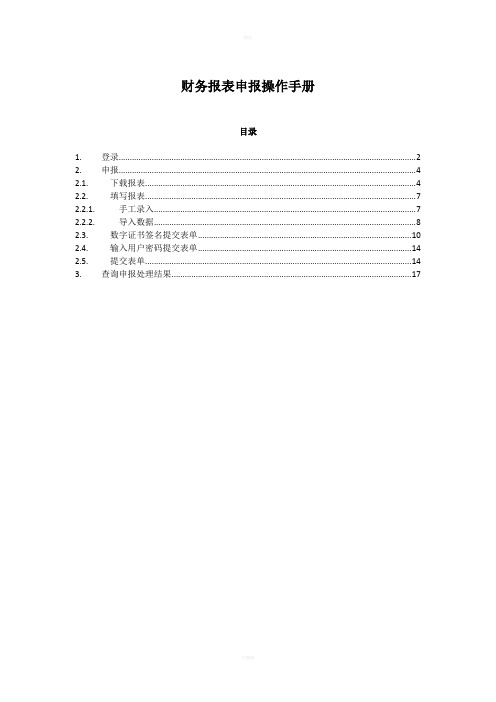
财务报表申报操作手册目录1. 登录 (2)2. 申报 (4)2.1. 下载报表 (4)2.2. 填写报表 (7)2.2.1. 手工录入 (7)2.2.2. 导入数据 (8)2.3. 数字证书签名提交表单 (10)2.4. 输入用户密码提交表单 (14)2.5. 提交表单 (14)3. 查询申报处理结果 (17)登录(1)访问网上办税服务大厅: (推荐使用IE浏览器),如下图所示。
(2)使用“证书登录”或“用户名+密码”方式登录系统。
(3)点击网上拓展后进入离线申报系统。
(4)点击主菜单上的“我要申报”,则左边菜单栏会出现该纳税人所有可以申报的项目,如下图。
1.申报1.1.下载报表(1)点击左边菜单栏中的“财务报表”链接,会出现财务报表的下载页面,如下图:(2)应申报财务报表(年报)进行企业所得税年度汇算清缴申报时,系统将自动在“应申报财务报表(年报)”栏目中生成应申报记录,纳税人无需手工选择所属期,可直接在“应申报财务报表(年报)”栏目中选择会计制度类型,然后点击“下载电子表单”,如下图所示。
(3)自定义申报表属期进行企业所得税季度申报和其他属期(月报等)税种申报时,纳税人既需要手工选择财务报表类型,也需要手工选择报表所属期。
具体步骤如下:首先按照上面步骤进入“财务会计报表”类型和属期选择页面,然后在会计制度类型中选择所适用的会计制度类型,如下图所示。
然后点击“报表所属期起”右边的图标会弹出日期选择框,选择一个日期作为“报表所属期起(注:属期起只能是每个月的1号)”,如下图所示。
再点击“报表所属期止”右边的图标会弹出日期选择框,选择一个日期作为“报表所属期止(注:属期止只能是每个月的最后一天)”,如下图所示。
(4)完成“会计制度类型”、“报表所属期起”和“报表所属期止”的填写后点击右边的“下载电子表单”按钮,如下图所示,即可进入下载页面。
(5)下载财务报表电子表单表单进入下载页面后,输入验证码,点击“下载电子表单”即可下载对应的财务报表,如下图所示。
广东省国税企业所得税网上申报操作流程
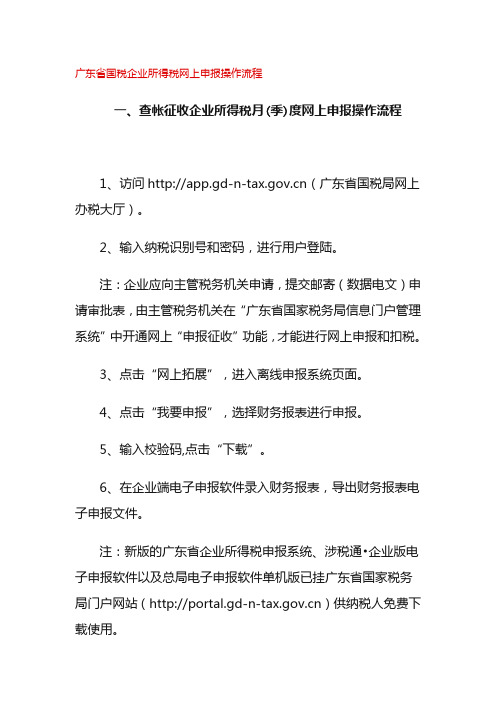
广东省国税企业所得税网上申报操作流程一、查帐征收企业所得税月(季)度网上申报操作流程1、访问(广东省国税局网上办税大厅)。
2、输入纳税识别号和密码,进行用户登陆。
注:企业应向主管税务机关申请,提交邮寄(数据电文)申请审批表,由主管税务机关在“广东省国家税务局信息门户管理系统”中开通网上“申报征收”功能,才能进行网上申报和扣税。
3、点击“网上拓展”,进入离线申报系统页面。
4、点击“我要申报”,选择财务报表进行申报。
5、输入校验码,点击“下载”。
6、在企业端电子申报软件录入财务报表,导出财务报表电子申报文件。
注:新版的广东省企业所得税申报系统、涉税通•企业版电子申报软件以及总局电子申报软件单机版已挂广东省国家税务局门户网站()供纳税人免费下载使用。
7、点击“导入”,选择财务报表电子申报文件录入。
8、输入密码,点击“提交”,提交财务报表。
9、选择“申报查询”,查询结果。
10、查询财务报表申报为“成功”后,回到申报界面,选择企业所得税月(季)度申报表,输入校验码,点击“下载”。
11、在企业端电子申报软件录入企业所得税月(季)度申报表,导出电子申报文件。
12、点击“导入”,选择企业所得税月(季)度申报表电子申报文件录入。
13、输入密码,点击“提交”,提交企业所得税月(季)度申报表。
14、选择“申报查询”,查询结果。
15、如需缴税,回到广东省国税局网上办税大厅,点击“申报征收”,进入缴税界面。
16、点击网上缴税,选择相应属期的企业所得税,进行缴税。
17、结束。
二、查帐征收企业所得税年度网上申报操作流程1、访问(广东省国税局网上办税大厅)。
2、输入纳税识别号和密码,进行用户登陆。
注:企业应向主管税务机关申请,提交邮寄(数据电文)申请审批表,由主管税务机关在“广东省国家税务局信息门户管理系统”中开通网上“申报征收”功能,才能进行网上申报和扣税。
3、点击“网上拓展”,进入离线申报系统页面。
4、点击“我要申报”,选择财务报表进行申报。
财务操作手册
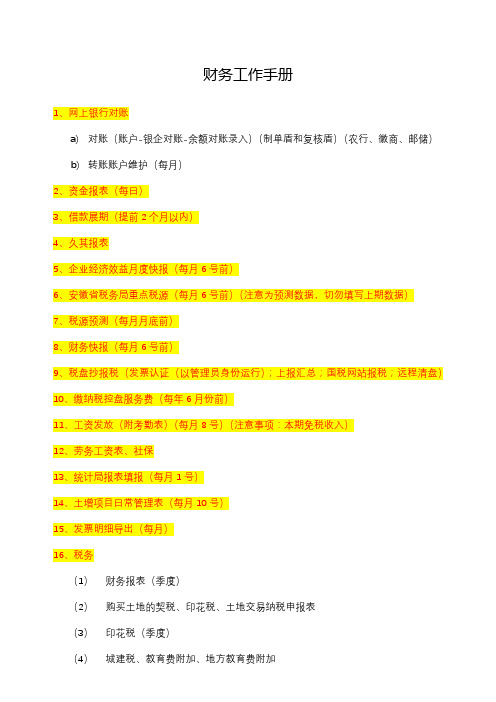
财务工作手册1、网上银行对账a)对账(账户-银企对账-余额对账录入)(制单盾和复核盾)(农行、徽商、邮储)b)转账账户维护(每月)2、资金报表(每日)3、借款展期(提前2个月以内)4、久其报表5、企业经济效益月度快报(每月6号前)6、安徽省税务局重点税源(每月6号前)(注意为预测数据,切勿填写上期数据)7、税源预测(每月月底前)8、财务快报(每月6号前)9、税盘抄报税(发票认证(以管理员身份运行);上报汇总;国税网站报税;远程清盘)10、缴纳税控盘服务费(每年6月份前)11、工资发放(附考勤表)(每月8号)(注意事项:本期免税收入)12、劳务工资表、社保13、统计局报表填报(每月1号)14、土增项目日常管理表(每月10号)15、发票明细导出(每月)16、税务(1)财务报表(季度)(2)购买土地的契税、印花税、土地交易纳税申报表(3)印花税(季度)(4)城建税、教育费附加、地方教育费附加(5)增值税、进项税额转出(有无税控盘服务费扣减)(6)所得税(季度)(注意填写金额为本年累计)(7)核对专项扣除信息表(每月)(8)个税(佣金代扣个税、申报退个税代扣手续费(3月31日前))(9)全年一次性年终奖申报(1月)(10)个税汇算清缴(3月-6月)(11)社保、公积金(自缴社保(注意电子税务缴纳))、医疗单独申报、代缴无需回单)(12)失业保险返还申请(每年1-2月份提交申请)(13)城镇土地使用税(季度)(季度最后一个月计提,从次月起缴纳)(14)水利建设基金(按照不含税收入计算)(15)财务报表-年度(4月份填写,5月份申报)(16)所得税汇算清缴(4月份填写,5月份申报)(每年利息需要划转,注意利息调整)(17)纳税统计(每月)(18)修改现金流量核算项目(仅修改内部)17、计提(1)跨期分摊凭证(2)固定资产折旧(3)计提工资(4)计提社保、公积金(5)计提土地使用税(季度)(6)计提工会经费(每月,按照EAS发放数的2%)(7)计提增值税、附加税、土地增值税(8)计提房产税(季度)(9)计提所得税(季度)(10)计提印花税(季度)(11)计提借款利息(注意0.01调整)(12)计提年终奖(年度)(13)计提未发放绩效(年度)(14)上年末绩效、年终奖未发放数冲销(15)年底通知各部门成本、费用发票报销(16)计提坏账准备,递延(17)年底核对总包,按工程进度计提18、EAS入账(1)是否有入固定资产的凭证(2)检查旅客运输发票(含旅客信息)是否已计算抵扣(3)银行回单(4)附件数(5)日期(6)凭证摘要事项是否具体(尤其招待费写明是餐饮费、烟、酒、茶等)(7)核对科目余额表(8)借款利息(每季度最后一个月核对,开票,入账)(9)内部借款利息是否转为借款本金(每年5月份)(10)进项抵扣(11)通行费抵扣(12)固定资产计提折旧(是否存在当月清理的固定资产,当月照提折旧)(13)检查进项税是否价税分离入账(14)土地增值税抵减销项税额(15)附加税结转(16)进项、销项税额核对(应交税费-应交增值税-未交增值税)(17)结转应交税费(期末处理-自动转账-生成凭证-结转应交税费)(18)结转损益(结账前检查计提数是否调整)(19)内部往来通知单核销(20)年末将本年利润结转到利润分配-未分配利润(21)财报(资产、利润、现金、管理、内部往来)(22)维护科目余额表核算项目19、绩效考核(1)自评表(员工考核表)(季度)(2)财务报表(3)银行余额调节表(4)绩效考核(季度)外出情况记录表、配合各部门工作情况记录表、领导交办事项完成情况(5)纳税情况20、备份:(1)科目余额表(2)凭证(批量导出)(每月重新导出从1月至……)(3)固定资产卡片(4)银行回单pdf版(5)进项发票明细(全年进项情况截图)(6)销项发票明细(7)计算抵扣明细21、银行询证函(注意保证金属于其他货币资金,单独列示)22、往来对账(每半年核对一次)(1)应收应付、预收预付(2)其他应收、其他应付23、台账的登记(1)销售台账(住宅、商铺、车位)(2)租赁台账(住宅、商铺、车位)(3)采购台账(支付审批填写、扫描)(每周发一份:一、二、三、四、五)24、凭证装订25、重要资料扫描电子档保存(每月)(1)银行资料(2)合同(3)政府资料(4)工资表(签字版)(5)个税回单(6)各项纳税回单(分类放置)(7)购买土地缴款书、银行回单(8)借款协议26、备份到U盘。
企业所得税年度申报表填报说明

企业所得税年度申报表填报阐明
附表三《纳税调整项目明细表》
3、附表三大部分数据不需手工填写:系统自动计算或 由其他表自动生成。有二级附表旳项目只填调增、调减 金额,账载金额和税收金额不填。注意先填写其他附表, 再填写附表三。
4、附表三旳调整事项既涉及永久性差别也涉及临时性 (时间性)差别,凡涉及临时性差别旳调整事项,企业 和税务机关均要建立有关管理台账进行管理。
21
企业所得税年度申报表填报阐明
9、职员福利费支出(第23行) (1)可税前扣除旳福利费支出是实际发生数(包括应计未计入福利费核实旳 支出项目),而不是计提数。检验资产负债表是否有应付福利费期末余额。 (2)企业发生旳职员福利费,应该单独设置账册,进行精确核实。没有单独 设置账册精确核实旳,税务机关应责令企业在要求旳期限内进行改正。逾期仍 未改正旳,税务机关可对企业发生旳职员福利费进行合理旳核定。 (3)“职员福利费”此前年度有结余旳,2023年及后来年度发生旳职员福利 费,应先冲减此前年度余额,不足部分按税法要求扣除。
20(第22行):必须是实际发放旳合理旳工资薪金 (1)财税差别:企业为职员提供旳住房补贴、交通补贴或者车改补贴、通讯 补贴,财务核实上计入工资总额,并交纳个人所得税。但是,在计算应纳税所 得额时,按照税法要求应作为职员福利费,受工资总额14%旳限制。(参照文件 国税函【2009】第003号 ) (2)年末计提、跨年度发放旳扣除问题:在汇算清缴期限内发放且属于2023 年度应承担旳合理旳工资薪金支出(量化到职员个人),可认定为纳税年度实 际发生,在2023年度能够税前扣除。在汇算清缴期限终了后补发合理旳工资薪 金,应在实际发放年度扣除。 (3)与企业无任职或者雇佣关系旳人员工资或费用,不能在该企业税前扣除。 凭劳务费发票、协议或协议等正当凭证在税前扣除
国税网上申报系统操作流程
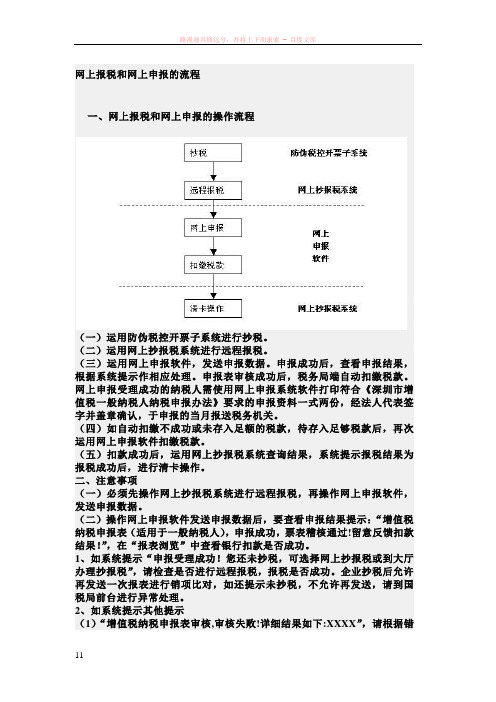
网上报税和网上申报的流程一、网上报税和网上申报的操作流程(一)运用防伪税控开票子系统进行抄税。
(二)运用网上抄报税系统进行远程报税。
(三)运用网上申报软件,发送申报数据。
申报成功后,查看申报结果,根据系统提示作相应处理。
申报表审核成功后,税务局端自动扣缴税款。
网上申报受理成功的纳税人需使用网上申报系统软件打印符合《深圳市增值税一般纳税人纳税申报办法》要求的申报资料一式两份,经法人代表签字并盖章确认,于申报的当月报送税务机关。
(四)如自动扣缴不成功或未存入足额的税款,待存入足够税款后,再次运用网上申报软件扣缴税款。
(五)扣款成功后,运用网上抄报税系统查询结果,系统提示报税结果为报税成功后,进行清卡操作。
二、注意事项(一)必须先操作网上抄报税系统进行远程报税,再操作网上申报软件,发送申报数据。
(二)操作网上申报软件发送申报数据后,要查看申报结果提示:“增值税纳税申报表(适用于一般纳税人),申报成功,票表稽核通过!留意反馈扣款结果!”,在“报表浏览”中查看银行扣款是否成功。
1、如系统提示“申报受理成功!您还未抄税,可选择网上抄报税或到大厅办理抄报税”,请检查是否进行远程报税,报税是否成功。
企业抄税后允许再发送一次报表进行销项比对,如还提示未抄税,不允许再发送,请到国税局前台进行异常处理。
2、如系统提示其他提示(1)“增值税纳税申报表审核,审核失败!详细结果如下:XXXX”,请根据错误提示检查报表,修改后再次发送报表。
(2)“申报受理成功!销项稽核失败,错误:XXXX”,需要到主管税务机关前台进行异常处理。
3、如系统提示扣款不成功,请先在扣款帐户存入足够的税款,再操作网上申报软件中的“扣款请求”按钮再次发送扣款请求。
(三)操作网上抄报税系统清卡操作不成功,请检查申报一窗式比对和扣款是否成功。
第一章网上申报概述1.1 概况为配合浙江省国家税务局征收系统网上税务服务的全面开展,同时确保网上办税系统和用户信息的安全,浙江省电信有限公司和浙江省国税局共同推出“VPDN网上申报平台”。
- 1、下载文档前请自行甄别文档内容的完整性,平台不提供额外的编辑、内容补充、找答案等附加服务。
- 2、"仅部分预览"的文档,不可在线预览部分如存在完整性等问题,可反馈申请退款(可完整预览的文档不适用该条件!)。
- 3、如文档侵犯您的权益,请联系客服反馈,我们会尽快为您处理(人工客服工作时间:9:00-18:30)。
国税企业所得税申报-网上拓展-财务报表申报操作手册
财务报表申报操作手册
目录
1.登录 (2)
2.申报 (4)
2.1.下载报表 (4)
2.2.填写报表 (7)
2.2.1.手工录入 (7)
2.2.2.导入数据 (8)
2.3.数字证书签名提交表单 (10)
2.4.输入用户密码提交表单 (16)
2.5.提交表单 (16)
3.查询申报处理结果 (19)
1.登录
(1)通过如下域名可直接访问网上办税服务大厅: http://app.gd-n-
(推荐使用IE浏览器),如下图所示。
(2)登录系统后,在菜单栏点击“网上拓展”进入离线申报系统(注:没有登录的情况下主菜单栏不会出现),
(3)点击网上拓展后进入离线申报电子表单下载页面。
(4)点击主菜单上的“我要申报”链接,则左边菜单栏会出现该纳税人所有可以申报的项目,如下图。
2.申报
2.1.下载报表
(1)点击左边菜单栏中的“财务报表”链接,会出现财务报表的下载页面,如下图:
(2)应申报财务报表(年报)
进行企业所得税年度汇算清缴申报时,系统将自动在“应申报财务报表(年报)”栏目中生成应申报记录,纳税人无需手工选择所属期,可直接在“应申报财务报表(年报)”栏目中选择会计制度类型,然后点击“下载电子表单”,如下图所示。
(3)自定义申报表属期
进行企业所得税季度申报和其他属期(月报等)税种申报时,纳税人既需要手工选择财务报表类型,也需要手工选择报表所属期。
具体步骤如下:首先按照上面步骤进入“财务会计报表”类型和属期选择页面,然后在会计制度类型中选择所适用的会计制度类型,如下图所示。
然后点击“报表所属期起”右边的图标会弹出日期选择框,选择一个日期作为“报表所属期起(注:属期起只能是每个月的1号)”,如下图所示。
再点击“报表所属期止”右边的图标会弹出日期选择框,选择一个日期作为“报表所属期止(注:属期止只能是每个月的最后一天)”,如下图所示。
(4)完成“会计制度类型”、“报表所属期起”和“报表所属期止”的填写后点击右边的“下载电子表单”按钮,如下图所示,即可进入下载页面。
(5)下载财务报表电子表单表单
进入下载页面后,点击“下载电子表单”即可下载对应的财务报表,如下图所示。
有多个财务报表时,需分别点击“下载电子表单”分别下载。
(6)点击“下载电子表单”,则会弹出财务报表下载提示框,点击“保存”,选择保存路径,将财务报表保存到本机,如下图所示。
2.2.填写报表
财务报表有手工录入数据;、从报盘文件导入数据两种方式数据填写方式。
注意事项:
建议纳税人使用Adobe Reader10.0(可在网上拓展首页温馨提示下载)以上的版本打开申报表(请在网上申报前安装该软件)一定不能使用“福昕阅读器(Foxit PDF Reader)”、“低于10.0版本的Adobe Reader”等等这些软件打开申报表,否则可能会出现某某行出错等无法预知的错误。
打开申报表时在申报表上点击鼠标右键选择“使用Adobe Reader X打开”,不要直接双击打开,因为纳税人本机默认打开pdf文件的软件有可能是福昕阅读器,如图所示:
2.2.1.手工录入
在下载好的申报上点击鼠标右键,选择“使用Adobe Reader X 打开”(或者在打开方式中选择Adobe Reader)。
财务报表中浅绿色的的单元格可以手工填写数据,灰色的单元格不可手工填写,在可填写的单元格内录入数据即可。
如果是其他申报表,可在申报表右上角点击“高亮现有域”在浅蓝色的单元格填入申报数据即可(灰色单元格不可以填写)。
2.2.2.导入数据
打开申报表后点击左上角的“导入”按钮,选择报盘文件:
(报盘文件为xml格式的文件,可以由涉税通、易财税等软件导出)
找到财务报表的报盘文件,点击“打开”按钮,即可导入数据。
注:财务报表分2005版和2007版,如果导入了错误版本的报盘文件,会出现数据无法导入等现象,纳税人在导入报盘文件时需注意。
一般2005版的报盘文件有利润表、资产负债表、现金流量表三份,2007版的财务报表比2005版多了一份所有者权益变动表的报盘文件。
2.3.数字证书签名提交表单
数字签名前需确保本机系统安装了数字证书客户端并且证书在有效期内,目前主要证书和客户端有两种,GZCA和GDCA:
一、如果纳税人使用GDCA,则证书客户端检查步骤如下:
(1)首先确保安装了数字证书的客户端软件,如下图。
(2)打开客户端软件(通常情况下证书客户端会在开机后自动启动),并插入数字证书,会出现如下证书注册的页面。
(3)正常情况下证书注册成功前,桌面右下角的证书图标是灰色的(如下图左),注册成功后为彩色,并提示已注册好两张证书(如下图右)。
如果出现异常情况,可以尝试打开步骤“(2)”中界面将证书卸载之后再进行注册。
(4)检查数字证书否有过期。
双击注册好的数字证书客户端程序,出现以下界面,其中的结束日期即证书的有效期使用期限,如果在当前系统时间之后,说明有效,如果在当前系统时间之前,则需要对证书进行更新,更新地址:
,证书更新后三个小时生效。
二、如果纳税人使用GDCA,则证书客户端检查步骤如下:
(1)首先确保安装了数字证书的客户端软件,如下图。
(2)打开客户端软件(通常情况下证书客户端会在开机后自动启动),并插入数字证书,会出现如下证书注册的页面。
(3)检查数字证书否有过期。
上图尾部显示了证书的有效期和更新地址注意证书必须在有效期才可以使用。
三、申报表签名:
(1)证书检查完毕后点击表单下方的纳税人数字签名框。
(2)选择自己的公司名字(注意当签名为后面的下拉框出现多个公司名字时,一定要确保选择的名字是要进行申报的公司的名字,下图是测试证书,故名字不是中文的公司名字),然后点签名按钮签名。
(3)签名后需将表单另存一份,建议不覆盖原来的文档。
(4)输入数字证书密码,点击确定。
数字签名成功后出现如下界面,点提交按钮提交申报表。
2.4.输入用户密码提交表单
没有数字证书的纳税人确认申报数据填写无误后,可输入登录网上办税大厅时的密码,然后提交申报表单。
2.5.提交表单
(1)提交后如果出现版本效验异常的提示,点击确定按钮,然后再在弹出的“提交已取消”对话框中点“确定”按钮。
(2)解决方案:
点击Adobe Reader菜单栏的“编辑”—>“首选项”
在“首选项”界面选择左边的“安全性(增强)”去掉“启动增强的安全性”复选框前面的勾(注:本操作在同一台电脑上只需设置一次,以后进行申报时可不必重复操作),然后点击确定。
最后在申报表上方的黄色区域点击信任按钮,选择“总是信任此文档”,保存并覆盖原来的文档即可。
(3)然后再点击提交按钮,出现正在提交数据页面,如下图所示:
(4)提交成功后会出现以下提示,至此网上申报数据提交工作已完成,大概10分钟左右可到查询页面查询申报处理结果。
3.查询申报处理结果
(1)报表提交成功后,大约10分钟左右,可点击离线申报系统首页的“申报查询”菜单项,选择才查询条件,点击查询按钮,查询申报处理结果。
(2)处理结果有四种业务状态:待处理、正在处理、成功、失败:
1、待处理:报表已提交成功,系统还没开始处理,可稍后查询处理结果。
2、正在处理:系统正在对申报数据进行处理,可稍后查询处理结果。
3、成功:申报数据已处理成功,可点击“下载”链接,输入验证码后将处理成功的静态表单下载到本地保存。
4、失败:可点击“失败”超链接查看具体失败原因,可根据具体情况判断,如果是提示Ctais2.0发生异常、数据效验异常等系统问题,则纳税人可拨打12366咨询具体解决办法,如果是其他问题,纳税人可能要根据情况到前台协助办理相应业务。
